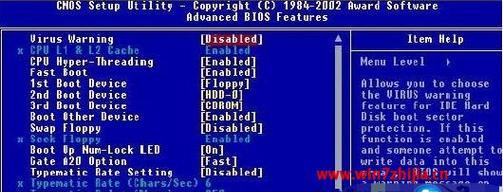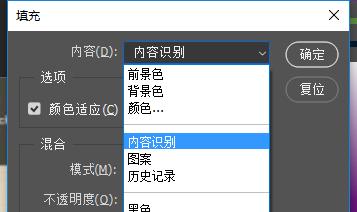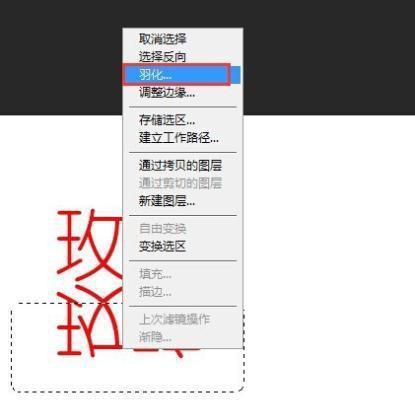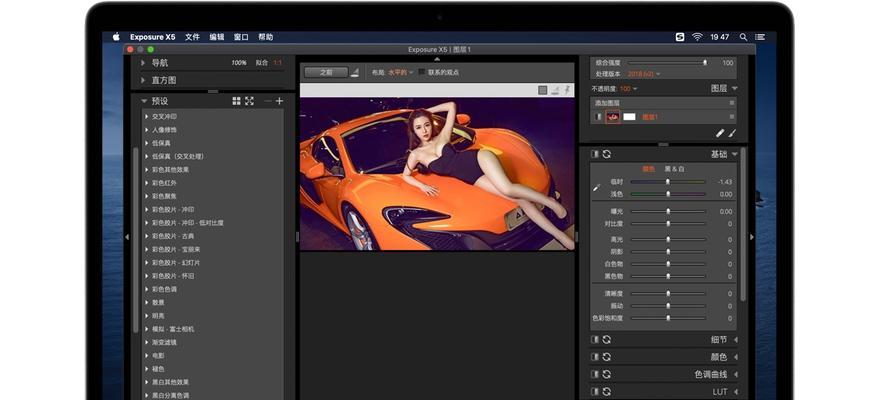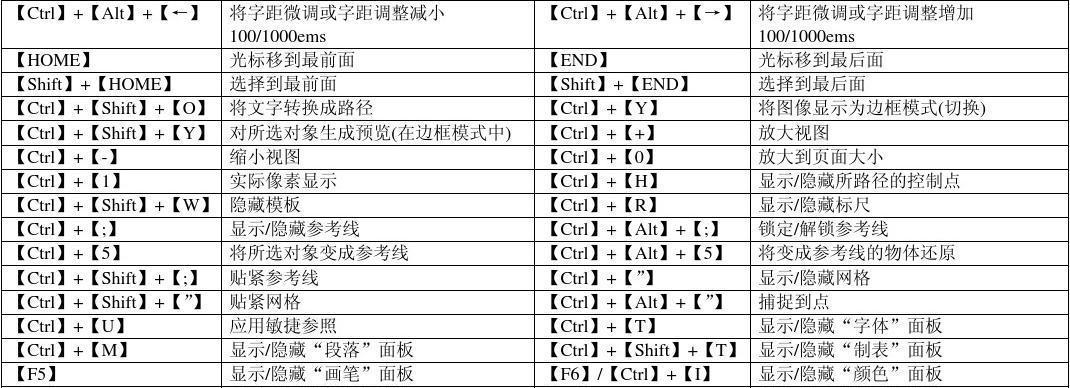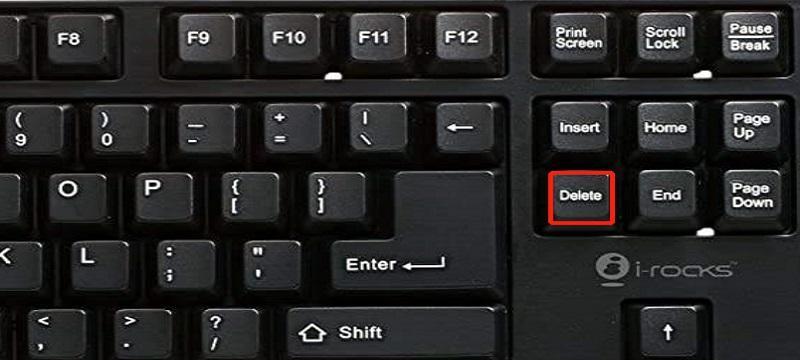在现代社会中,电脑已经成为我们生活中不可或缺的一部分。而在使用电脑的过程中,有时我们需要截取屏幕上的某一部分内容,这时就需要掌握电脑的截图技巧。本文将介绍一些常用的电脑截图快捷键,帮助读者更加便捷地进行截图操作。
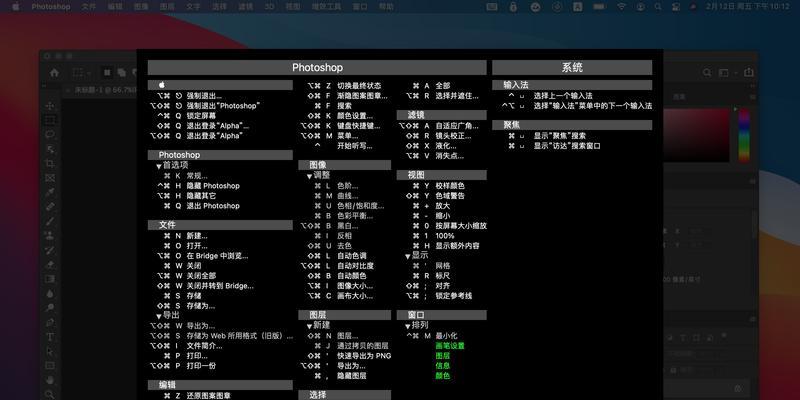
一、全屏截图
1.使用Windows系统的快捷键:按下“Win”键和“PrintScreen”键(通常在键盘的右上角),即可将整个屏幕截图保存到计算机的剪贴板中。
2.使用Mac系统的快捷键:按下“Command”键和“Shift”键和“3”键,即可将全屏截图保存为PNG格式文件到桌面。
二、窗口截图
1.使用Windows系统的快捷键:按下“Alt”键和“PrintScreen”键,即可将当前活动窗口截图保存到计算机的剪贴板中。
2.使用Mac系统的快捷键:按下“Command”键和“Shift”键和“4”键,然后按空格键,即可将当前窗口截图保存为PNG格式文件到桌面。
三、区域截图
1.使用Windows系统的快捷键:按下“Win”键和“Shift”键和“S”键,屏幕会变暗并显示一个十字准星,按下鼠标左键并拖动以选择需要截取的区域,松开鼠标左键后截图将保存到剪贴板中。
2.使用Mac系统的快捷键:按下“Command”键和“Shift”键和“4”键,然后按住鼠标左键并拖动以选择需要截取的区域,松开鼠标左键后截图将保存为PNG格式文件到桌面。
四、滚动截图
1.使用专业截图软件:一些截图软件,如Snagit、Greenshot等,提供了滚动截图的功能。打开软件后,在相应的选项中选择滚动截图功能,按照提示进行操作即可。
2.使用浏览器插件:一些浏览器插件,如Fireshot、Nimbus等,也提供了滚动截图的功能。安装插件后,在浏览器中打开需要截取的网页,点击插件图标并选择滚动截图选项,按照提示进行操作即可。
五、其他截图技巧
1.使用专业设计软件:像AdobePhotoshop、Sketch等专业设计软件提供了丰富的截图功能,可以根据需求进行灵活的截图操作。
2.使用第三方截图工具:一些第三方截图工具,如Lightshot、PicPick等,也提供了多种截图方式和辅助功能,可以根据个人需求选择合适的工具进行截图。
通过本文的介绍,我们了解了多种电脑截图的快捷键和技巧,包括全屏截图、窗口截图、区域截图、滚动截图以及其他截图技巧。掌握这些快捷键和技巧,可以让我们在使用电脑时更加便捷地进行截图操作,提高工作效率。希望本文对读者在电脑截图方面的学习和应用有所帮助。
掌握电脑任意截图的快捷键,提高工作效率
随着电脑在我们日常工作和学习中的广泛应用,截图已经成为我们经常需要使用的功能之一。了解并掌握电脑截图的快捷键,可以帮助我们更高效地完成各种任务。本文将为大家介绍一些常用的电脑截图快捷键,帮助读者提高工作效率。
什么是快捷键?
快捷键是指在使用电脑时,通过按下键盘上的特定组合键,可以快速完成某个操作的功能。通过掌握截图的快捷键,我们可以省去繁琐的鼠标操作,提高工作效率。
为什么要学习电脑截图快捷键?
学习电脑截图快捷键有以下几个好处:1.提高工作效率:通过快捷键可以快速完成截图操作,节省时间。2.方便操作:不需要打开额外的截图软件,只需按下快捷键即可完成截图。3.精确截图:通过快捷键可以精确选择截图区域,确保截图的准确性。
常用的电脑截图快捷键有哪些?
常用的电脑截图快捷键包括:1.全屏截图:使用快捷键Ctrl+PrtSc可以将整个屏幕内容截图保存到剪贴板中。2.当前窗口截图:使用快捷键Alt+PrtSc可以将当前激活窗口的内容截图保存到剪贴板中。3.截取指定区域:使用快捷键Win+Shift+S可以选择并截取任意区域的截图。
如何使用全屏截图快捷键?
使用全屏截图快捷键Ctrl+PrtSc时,按下这个组合键后,屏幕上的内容会立即被复制到剪贴板中。我们可以打开画图等图片处理软件,按下Ctrl+V将截图粘贴到软件中,进行保存或编辑。
如何使用当前窗口截图快捷键?
使用当前窗口截图快捷键Alt+PrtSc时,按下这个组合键后,当前激活窗口的内容会立即被复制到剪贴板中。同样,我们可以打开画图等图片处理软件,按下Ctrl+V将截图粘贴到软件中。
如何使用截取指定区域快捷键?
使用截取指定区域快捷键Win+Shift+S时,屏幕会出现一个半透明的截图工具栏,我们可以通过鼠标选择需要截图的区域。选中后,截图将自动保存到剪贴板中,我们可以进行粘贴、编辑或保存。
如何编辑和保存截图?
通过按下Ctrl+V将截图粘贴到画图等软件中,我们可以对截图进行编辑,如添加文字、标记等。编辑完成后,我们可以保存截图为图片文件,以备后续使用。
如何扩展更多截图功能?
除了以上介绍的快捷键外,还有许多第三方软件可以提供更丰富的截图功能。SnippingTool、Snagit等软件可以进行延时截图、滚动截图等操作,满足不同需求。
快捷键的设置和个性化定制
有些电脑截图快捷键可以在系统设置或软件设置中进行个性化定制。我们可以根据自己的习惯,调整快捷键的组合,以适应更舒适的使用体验。
如何记住电脑截图快捷键?
记住电脑截图快捷键的方法是多练多用。在日常的使用中,我们可以多次尝试使用快捷键进行截图操作,慢慢地就会记住并熟练掌握。
截图技巧和注意事项
在进行截图操作时,要注意以下几点:1.选择合适的截图区域,避免截取多余的内容。2.在截图前清理桌面或关闭敏感信息,避免泄露隐私。3.确认截图已保存后,可以将其删除剪贴板中的内容,保护隐私。
实践演练,提高截图技巧
通过不断练习和尝试,我们可以提高截图的技巧。可以尝试不同的快捷键组合和软件工具,挖掘更多的截图功能,提升自己的截图能力。
截图在工作和学习中的应用
截图在工作和学习中有广泛的应用。我们可以使用截图记录电子邮件的内容,截图保存网页上的重要信息,或者截图捕捉软件错误提示,方便后续解决问题。
截图技巧的价值
通过掌握电脑截图的快捷键和技巧,可以提高我们的工作效率和学习效果。熟练使用截图功能可以减少沟通成本,方便与他人交流和分享信息。
通过学习电脑截图的快捷键和技巧,我们可以轻松实现截图操作,提高工作效率。掌握了截图的基本操作后,可以进一步尝试更多的功能和工具,提升自己的截图能力。希望本文的内容对读者在日常使用中有所帮助。